Работа 6. Устройство и модернизация системного блока персонального компьютера
Данные задания выполняются студентами поочередно по скользящему графику с неработоспособным системным блоком со снятой крышкой. Возможность самостоятельно модернизировать системный блок и наращивать мощность компьютера является важным достоинством принципа открытой архитектуры, лежащего в основе конструкции ПК. Главные компоненты компьютера размещены на системной (материнской) плате. Сведения об устройстве современных системных плат приведены в [49]. Рассмотрите системную плату, найдите на ней самую большую микросхему – микропроцессор с установленным на нем кулером (охладителем из радиатора и вентилятора) и разъемы для оперативной памяти.
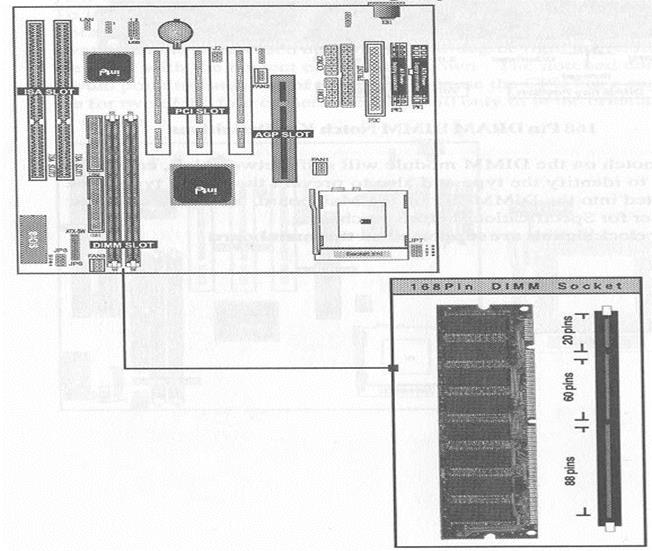
Рис. 2.1. Пример установки модулей памяти на материнскую плату
Модули памяти имеют такие характеристики, как тип, емкость (256, 512 Мбайт, 1Гбайт), разрядность, быстродействие, напряжения питания и др. Оперативная память подразделяется на два основных типа: с динамической (Dynamic RAM, DRAM) и статической (Static RAM, SRAM) выборкой. В первом случае значение бита информации в ячейке определяется наличием или отсутствием заряда на миниатюрном конденсаторе, который управляется одним-двумя транзисторами. Из-за тока утечки конденсаторы разряжаются через короткое время, поэтому динамическая память должна периодически обновляться. Процесс обновления динамической памяти называется регенерацией памяти (Refresh). Специальная схема через определенные промежутки времени осуществляет чтение и запись всех ячеек памяти. В эти моменты процессор не имеет доступа к данным и находится в состоянии ожидания. Автоматическая регенерация памяти происходит также при выполнении каждой операции чтения или записи ячейки памяти.
3. Работа с жестким диском IDE. Рассмотрите внешний вид, устройство контактов и надписи на верхней крышке накопителя на жестких дисках. Типовой накопитель состоит из герметичного блока с магнитными дисками и съемной платы электронного блока. Гермоблок заполнен очищенным воздухом под давлением в одну атмосферу. Требования к чистоте воздуха высоки - исключается присутствие в нем пылинок. Поэтому, в отличие от других компонентов персональных компьютеров, накопители на жестких дисках ни в коем случае нельзя разбирать! Основными элементами конструкции типового накопителя на жестких дисках являются (рис. 1.9, 1.12, 2.2) [38]:
| · Магнитные диски · Головки чтения/записи · Механизм привода головок | · Двигатель привода дисков · Печатная плата с электронной схемой управления · Разъемы, элементы конфигурирования и монтажа |

Рис. 2.2. Устройство типового накопителя на жестких дисках
Накопители должны быть прочно и стабильно укреплены в корпусе системного блока винтами с обеих сторон. Тряска или перемещение накопителя во время процесса чтения/записи могут привести к повреждению головки поверхности диска. Также не рекомендуется размещать системный блок на одной поверхности с матричным принтером, создающим вибрацию во время работы. Второй причиной сокращения службы винчестеров является высокая температура окружающей среды. Никогда не устанавливайте компьютер вблизи источников тепла. К компьютеру должен быть всегда открыт доступ свежего воздуха для охлаждения. При высокой температуре окружающего воздуха винчестер следует охлаждать с помощью дополнительного вентилятора. Специальный дополнительный вентилятор может быть установлен в системном блоке. Такое охлаждение необходимо при использовании в системном блоке более одного (обычно двух) винчестеров. Возможно размещение винчестера в съемном контейнере типа Mobil Rack с вентилятором. В настоящее время наиболее распространены винчестеры со скоростью вращения дисков 5400 и
7200 об/мин. Более быстрые накопители с большим числом дисков (см. с. 27) нагреваются при работе сильнее, поэтому более требовательны к охлаждению. В настольных персональных компьютерах обычно используются накопители с дисками размера (форм-фактора) 3,5 дюйма, в ноутбуках - диски размером 2,5 дюйма.
Стандартное состояние для IDE-накопителя - Master. Если в системе установлен только один накопитель на жестких дисках, то всегда его состояние Master. Для накопителей с интерфейсом IDE состояние устанавливается с помощью переключателей (джамперов). Если к одному кабелю подключены два IDE-накопителя, то один из них является первичным (Master), а другой - вторичным (Slave). Джамперы для переключения состояний обычно размещаются рядом с 40-контактным интерфейсным разъемом (пример на рис. 2.3). Установите джампер винчестера в положение Master (Device 0).

Рис. 2.3. Переключение состояний Master/Slave HDD
5. Подключение жесткого диска IDE к материнской плате. Присоедините ленточный кабель IDE (рис. 3.4) и вилки питания к накопителю на жестких дисках HDD и к устройству чтения компакт-дисков CD-ROM.
|

Рис. 3.4. Кабель данных IDE
Винчестер (определенный по умолчанию как Master) подключают к разъему HDD1 кабеля, присоединенного к первичному разъему IDE1 контроллера материнской платы. Разъемы накопителя для подключения к системе подачи питания и кабелю данных IDE обычно такие же, как и у дисководов гибких дисков (рис. 2.5). Стандартная цветовая кодировка проводов блока питания приведена в табл. 3.1. [50].
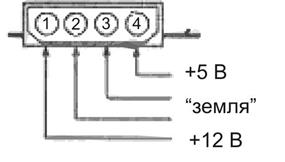
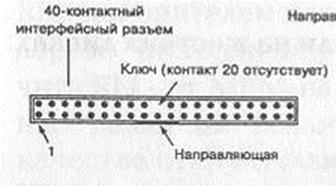
Рис. 2.5. Четырехконтактный разъем питания (слева) и 40-контактный интерфейсный разъем накопителя HDD (справа)
Таблица 2.1. Стандартная цветовая кодировка проводов блока питания
| Цвет | Напряжение |
| Черный | “земля”, GND (“GrouND”), COM |
| Оранжевый | +3.3 В |
| Красный | +5 В |
| Желтый | +12 В |
| Розовый | +5 В Stand-by (“дежурное” питание) |
| Синий | -12 В |
| Белый | -5 В |
| Зеленый | Включение блока питания |
| Серый | Сигнал Power Good (PWR_OK +5±1 D |
6. Установка накопителя HDD и привода CD-ROM. Установите винчестер в отсек так, чтобы к нему и от него был свободный доступ воздуха, и закрепите его винтами. Накопители HDD должны быть прочно и стабильно укреплены в корпусе системного блока винтами с обеих сторон. Тряска или перемещение накопителя во время процесса чтения/записи могут привести к повреждению головки поверхности диска. К одному кабелю можно подключить два накопителя HDD или накопитель НDD и устройство чтения компакт-дисков CD-ROM. Для повышения производительности компьютера CD-дисковод (определенный по умолчанию как Slave) подключают к разъему HDD2 кабеля, присоединенного к вторичному разъему IDE2 контроллера. К разъему HDD1 того же кабеля можно подключить и дополнительный винчестер (Master). Обмен данными с памятью может происходить без участия процессора в режиме DMA (Direct Memory Access - прямой доступ к памяти).
7. Установка второго накопителя HDD. Установите второй накопитель HDD (или его муляж) в отсек фомфактора 3,5². Джамперы переключения состояний Master/Slave второго накопителя HDD и переведите в режим Slave. Используйте второй шлейф IDE для подключения второго накопителя к материнской плате. Второй винчестер может устанавливаться для хранения копий важных файлов, потеря которых недопустима в случае выхода из строя первого винчестера. При установке более чем одного накопителя НDD они должны идентифицироваться определенным образом. Если накопители подключаются с помощью разных кабелей к двум слотам на материнской плате, джамперы обоих могут быть в состоянии Master, но системным (содержащим загрузочную область) будет только один из накопителей. При подключении второго IDE-накопителя к кабелю, к которому уже подключен первый, джамперы необходимо переключить не только на втором (новом) диске (как Slave), но и на первом (как Master). После установки нового (или замены старого) винчестера на действующий компьютер необходимо внести изменения в CMOS Setup, а уже затем форматировать или разбивать на разделы (логические диски) с помощью средств DOS. Для надежного резервного хранения данных используются внешние RAID-массивы (Redundant Array of Independent Data – Избыточный массив независимых дисков), [51]. Технология RAID способна ускорить доступ к жестким дискам и/или защитить систему от отказа диска. Например, устройство Bigget F800 2TB фирмы LaCia [52] позволяет организовать из четырех жестких дисков -массивы уровней 1, 0+1, 5, 5+spare. Уровень 1 предусматривает просто “зеркалирование” – данные с одного диска дублируются на другой (для отказоустойчивости). Уровень 0+1 подразумевает два подмассива по два диска с чередованием записи информации на них на уровень 0 (для увеличения скорости записи данные расщепляются на порции, которые распределяются по нескольким дискам), которые объединяются в общий массив по уровню 1 для достижения одновременного повышения быстродействия и надежности хранения информации. При этом для записи данных доступна половина дискового пространства. В RAID уровня 5 на три или два диска записывают пакеты с информацией, а на выбираемый по очереди четвертый (или третий) – пишется контрольная сумма. В режиме 5+spare задействованы три диска, а четвертый начинает работать, если один из них вышел из строя. Неисправный диск можно заменить без прекращения работы системы. Таким образом достигается высокая надежность и готовность системы.
Дополнительные жесткие диски могут устанавливаться также, как внешние устройства, и подключаться к системному блоку через разъемы USB или другие.
8. Работа с жестким диском SATA. Винчестеры SATA подключаются к материнской плате непосредственно (для новых моделей плат) или через SATA-контроллер (для старых моделей плат) с помощью более узких (и более удобных), чем IDE шлейфов (рис. 3.6 Домашний компьютер, 2006, №2, Вильянов С. В) [51].
9. Работа с коннекторами передней панели. К передней панели системного блока от материнской платы идут провода блока коннекторов Front-Panel Connectors). Их цветовая разметка указана в табл. 2.2.

Рис. 2.6. Разъемы питания и интерфейсанакопителя SATA
Таблица 2.2. Типичная цветовая кодировка блока коннекторов передней панели.
| Цвет | Напряжение |
| Голубой | Коннектор кнопки Reset (перезагрузка) |
| Светло-зеленый | Коннектор кнопки Power (питание) |
| Красный, один из контактов отмечен крестиком | Коннектор индикатора (светодиода) HDD Led (винчестер Master) |
| Зеленый, один из контактов отмечен крестиком | Коннектор индикатора (светодиода) Power Led (питание) |
| Оранжевый | Коннектор корпусного спикера (динамика) |
Найдите эти провода и убедитесь в их соединении с кнопками и индикаторами передней панели.
10. Работа с аккумулятором материнской платы. На материнской плате найдите аккумулятор питания CMOS-памяти BIOS и системных часов. Извлеките его и измерьте напряжение на нем с помощью тестера или вольтметра. Установите аккумулятор на место.
11. Работа с видеокартой. Отсоедините и вновь присоедините видеокарту в слот материнской платы. На старых материнских платах видеокарта устанавливалась в слот PCI , затем для видеокарт был выделен слот AGP (рис. 2.1). В новых моделях материнских плат видеокарта (или две видеокарты) устанавливаются в слот(ы) PCI Express.
